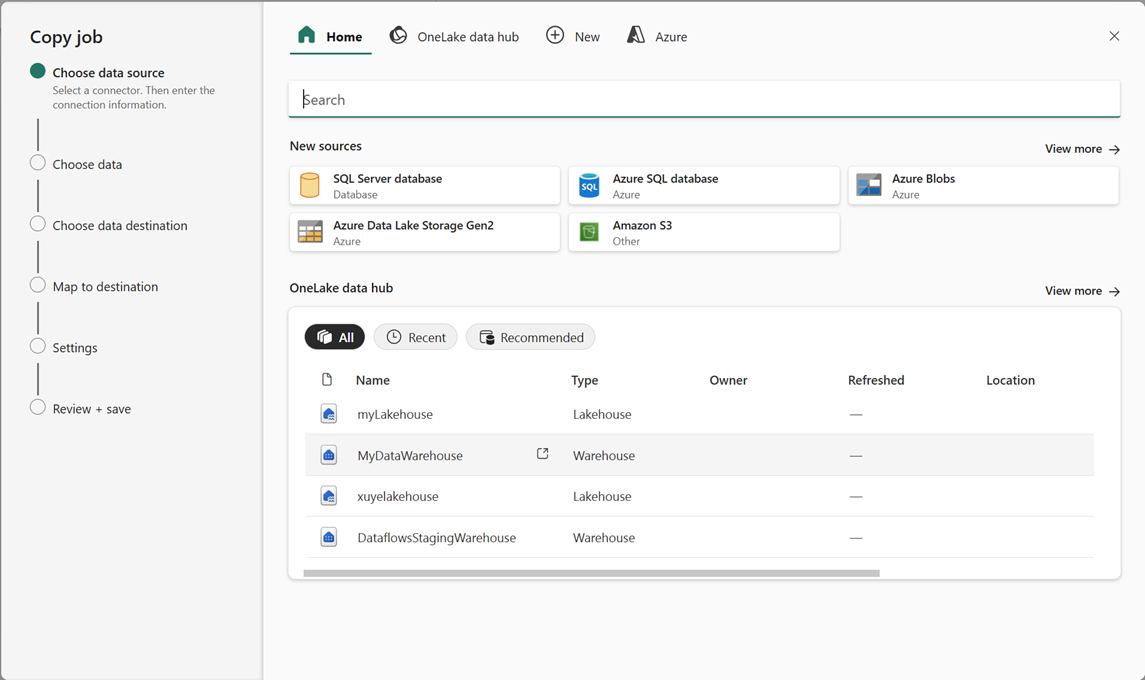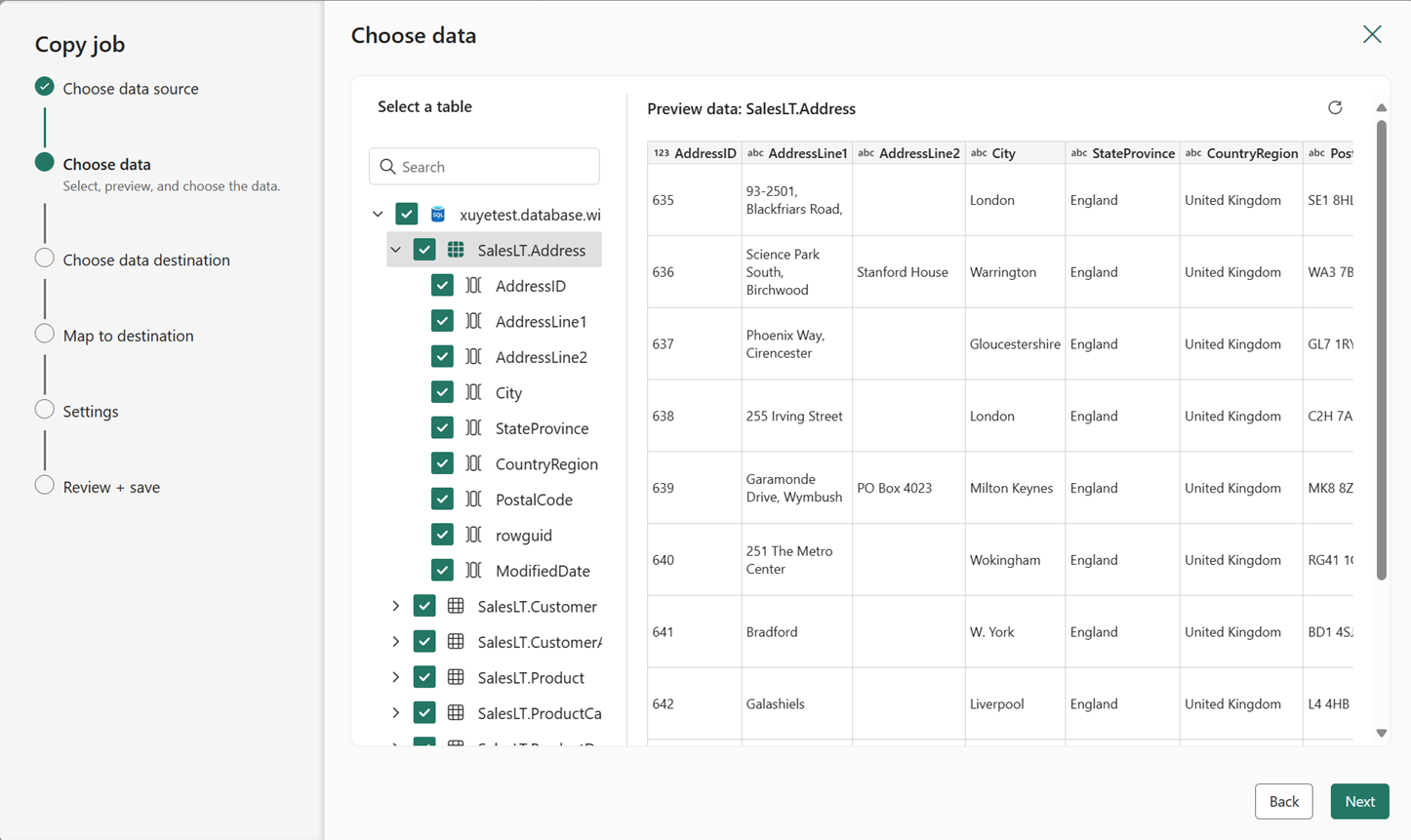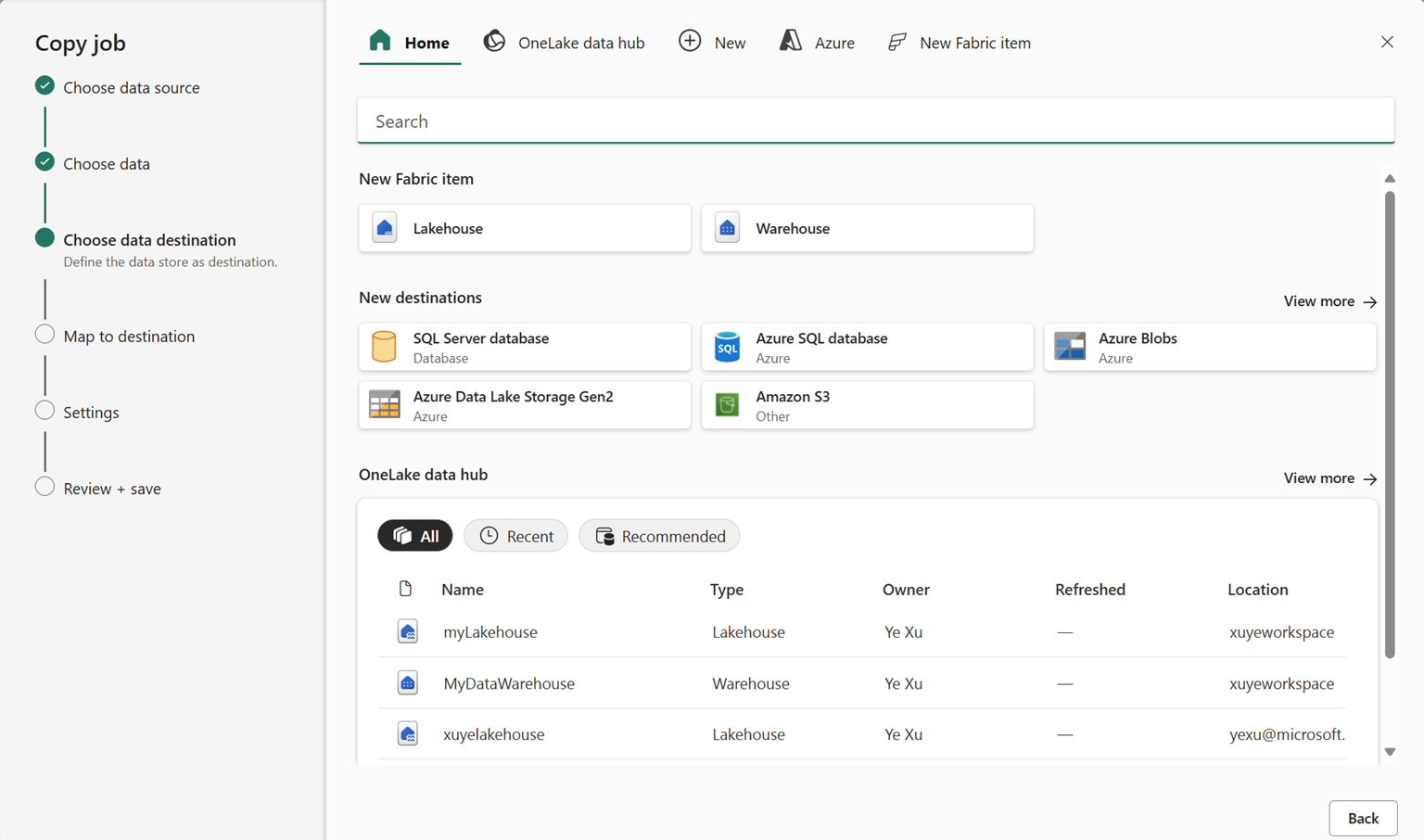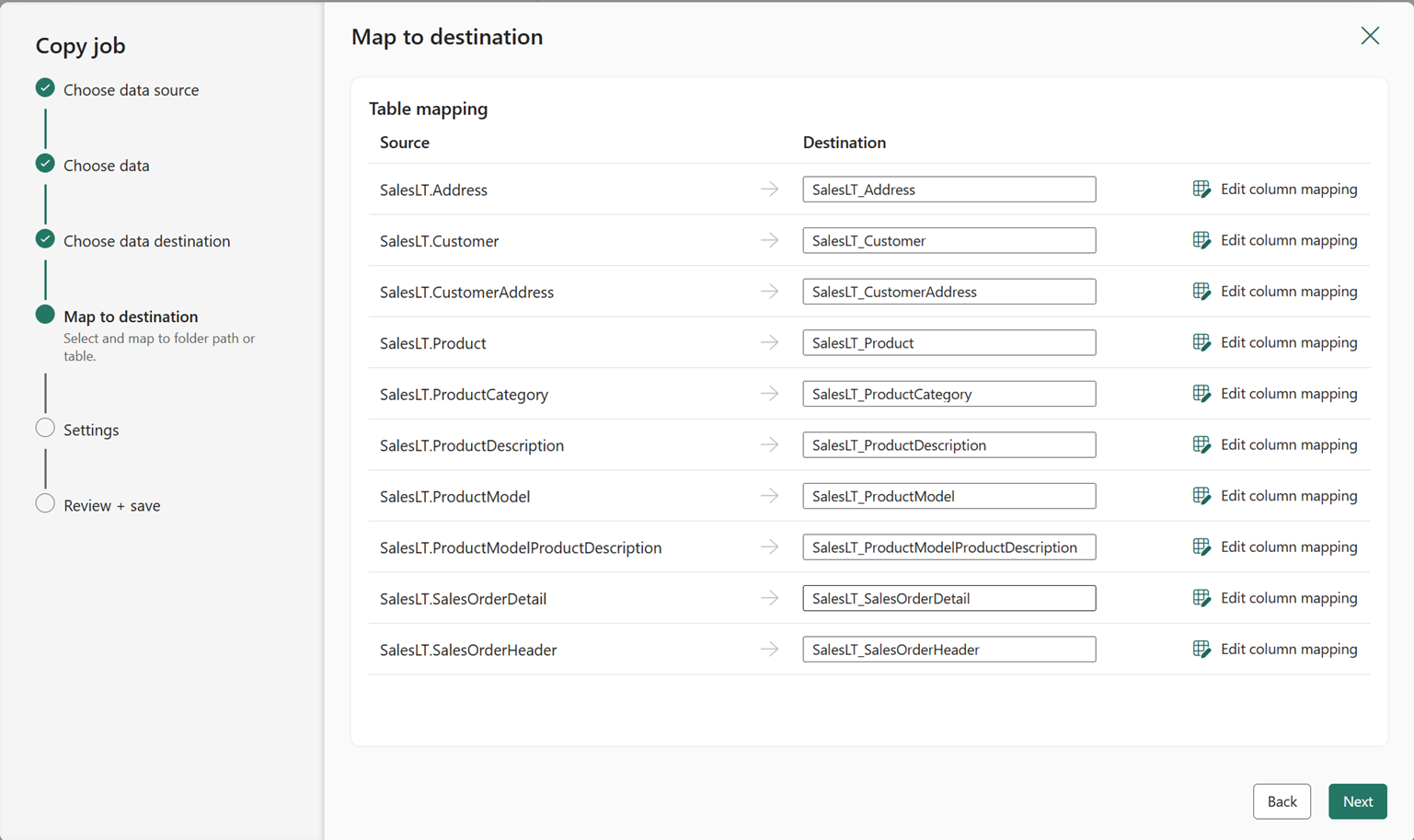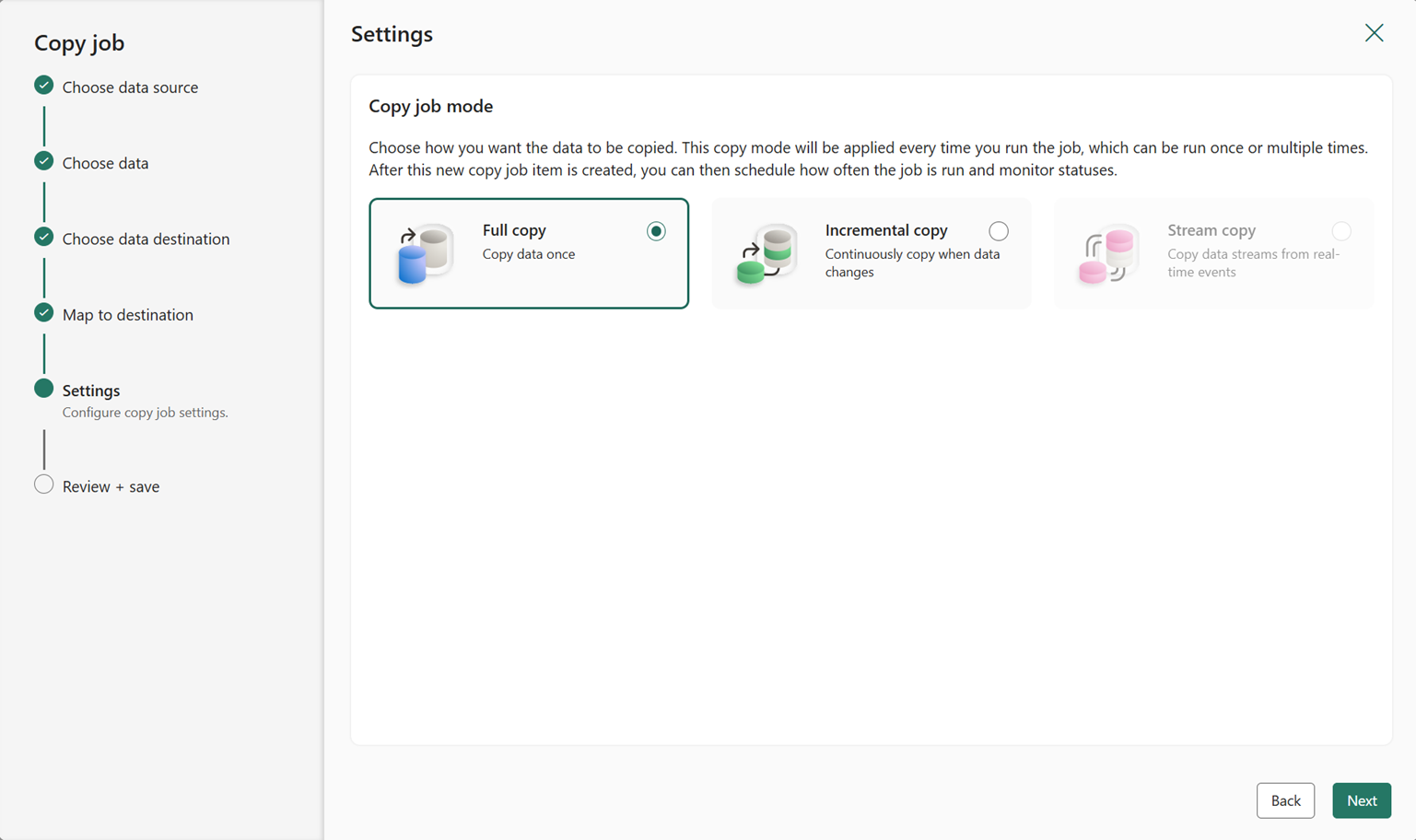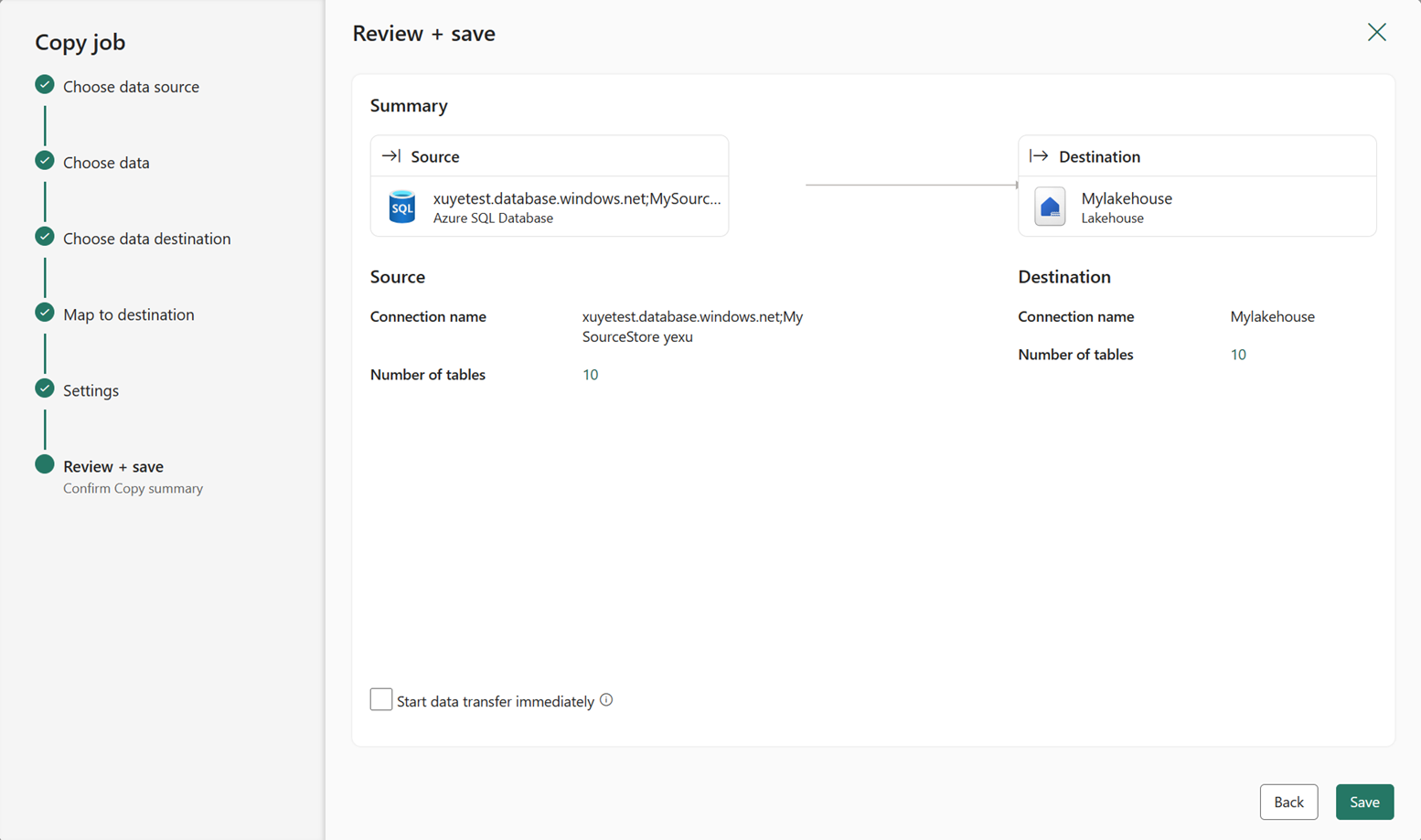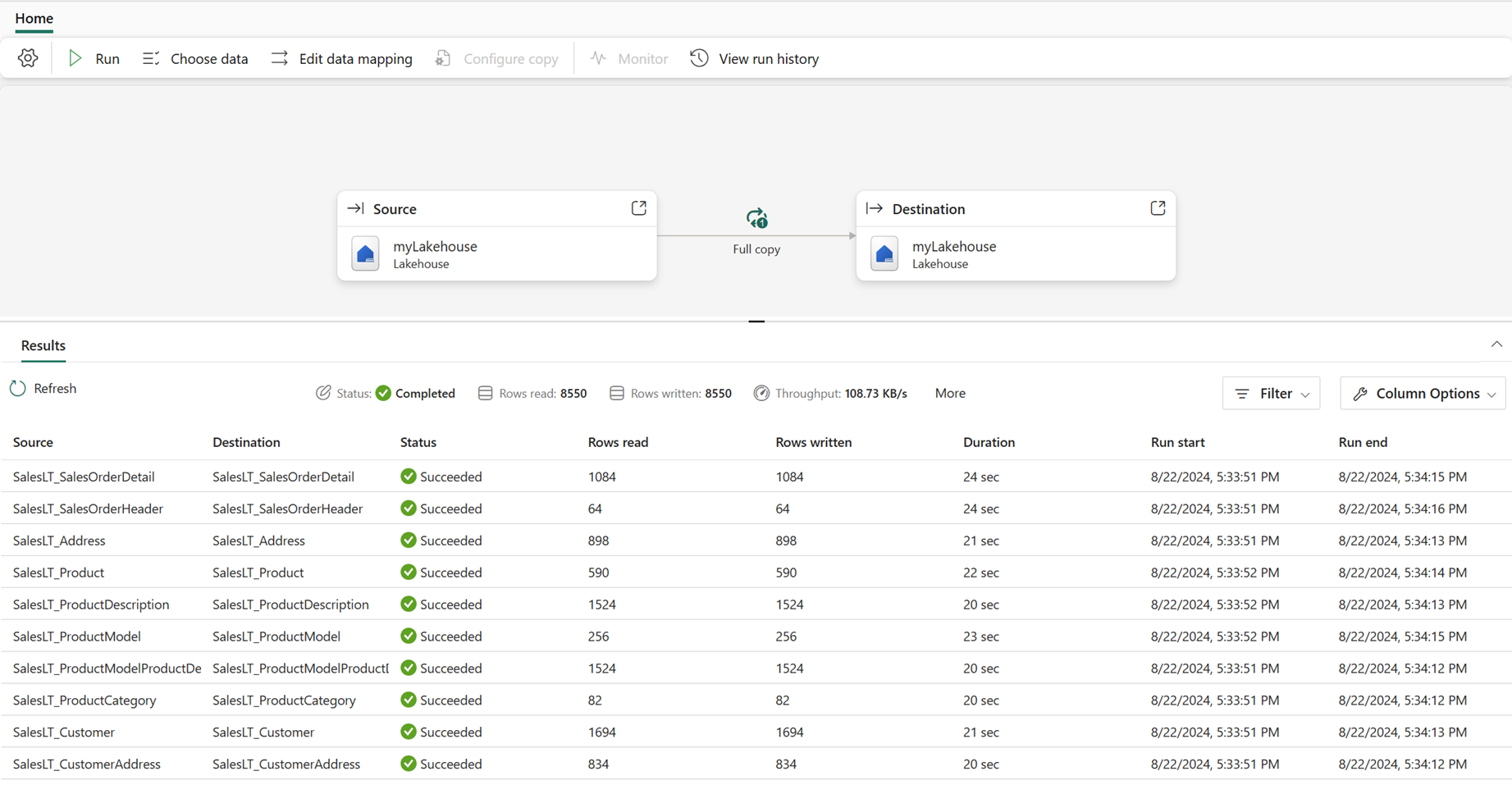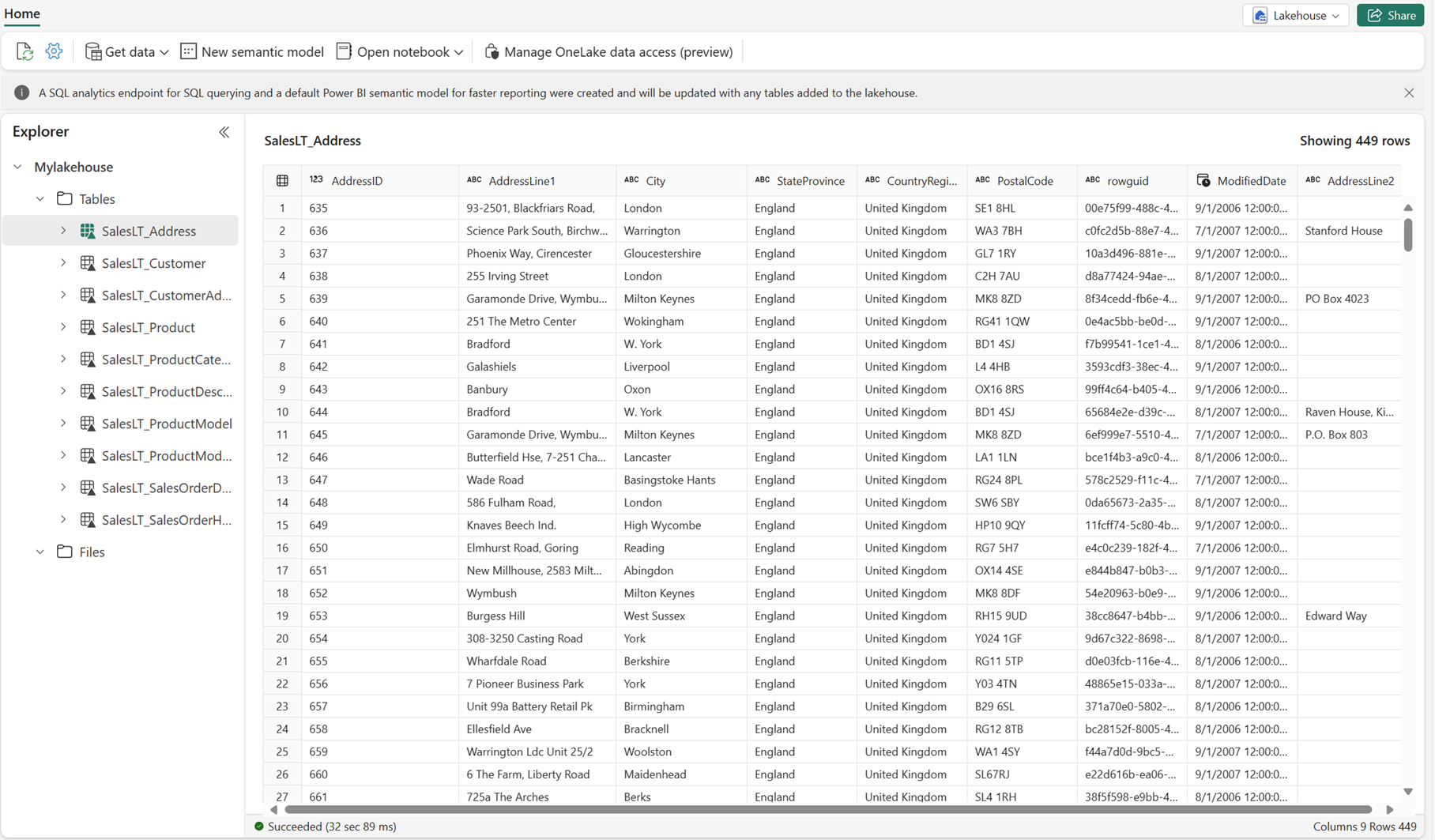Lär dig hur du skapar ett kopieringsjobb (förhandsversion) i Data Factory för Microsoft Fabric
I den här artikeln beskrivs hur du använder kopieringsjobbet i Data Factory för Microsoft Fabric.
Förutsättningar
Aktivera funktionen Kopiera jobb (förhandsversion) i klientorganisationen.
Kommentar
Eftersom funktionen Kopiera jobb fortfarande är i förhandsversion måste du aktivera den via klientorganisationens administration. Om du redan ser kopieringsjobbet kanske klientorganisationen redan har funktionen aktiverad.
Skapa ett kopieringsjobb
Slutför följande steg för att skapa ett nytt kopieringsjobb:
Skapa en ny arbetsyta eller använd en befintlig arbetsyta.
Välj + Nytt objektoch välj sedan ikonen Kopiera jobb (förhandsversion) för att skapa ett nytt kopieringsjobb.
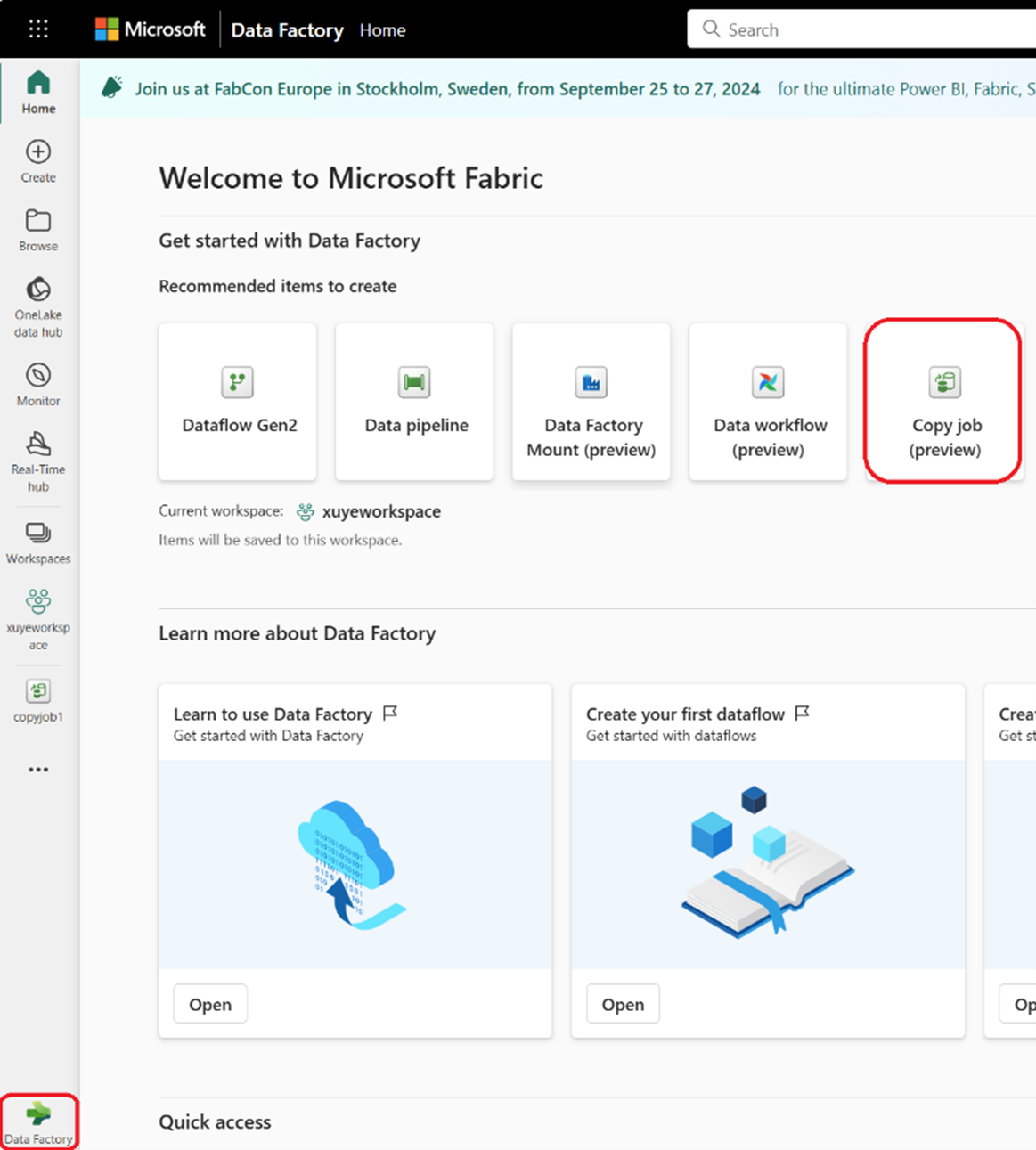
Tilldela ett namn till det nya jobbet och välj sedan Skapa.
Välj de datalager som du vill kopiera data från.
När du har angett dina autentiseringsuppgifter för att ansluta till källarkiv väljer du de tabeller och kolumner som du vill kopiera.
Välj målarkivet:
Konfigurera tabell- eller kolumnmappning om du behöver det.
Välj kopieringsläget, antingen en engångskopia av fullständiga data eller kontinuerlig inkrementell kopiering.
Kommentar
- När du väljer inkrementellt kopieringsläge utför Data Factory först en fullständig belastning och utför därefter inkrementella kopior i efterföljande körningar.
- Den inkrementella kolumnen är specifik för inkrementellt kopieringsläge. Den här kolumnen i dina källdata hjälper dig att identifiera ändringar. Varje gång sparar kopieringsjobbet värdet från den här kolumnen som en vattenstämpel, och kopierar bara rader där värdet för inkrementell kolumn överskrider det föregående.
Granska jobbsammanfattningen och spara den.
I panelen Kopiera jobb kan du ändra, köra och spåra jobbets status. Den infogade övervakningspanelen visar radantal som skrivs endast för de senaste körningarna. Välj Övervaka körningshistorik för att visa dessa mått för tidigare körningar.
Du kan också se datatillgängligheten i datamålet.
Kända begränsningar
- Övervakningsknappen är inte tillgänglig ännu för att se antalet aggregerade läs-/skrivningar per tabell och databas i livscykeln för kopieringsjobbet.
- Knappen Konfigurera kopiering är ännu inte tillgänglig för avancerade inställningar, inklusive inkrementell kopiering utan fullständig belastning, åsidosättning eller upsert-data i målet.
- Inkrementellt kopieringsläge kan inte fungera med Fabric Lakehouse som källa.
- Radborttagning kan inte hämtas från källarkivet.
- När du kopierar filer till lagringsplatser skapas tomma filer på destinationen om ingen data laddas in från källan.